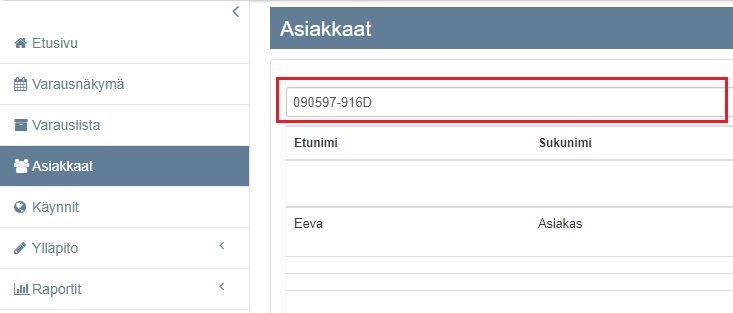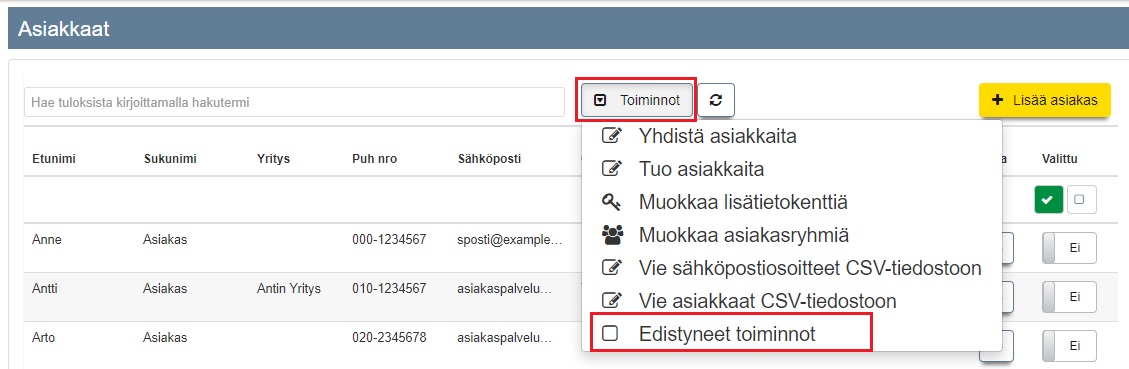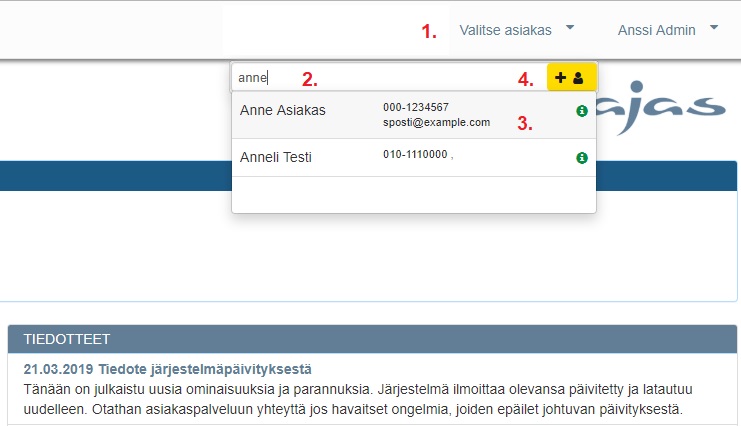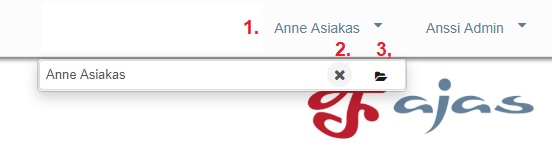Ero sivun ”Miten haen asiakasta?” versioiden välillä
(→Asiakkaan haku perustiedoilla) |
(→Pikahaku kaikissa näkymissä) |
||
| (14 välissä olevaa versiota samalta käyttäjältä ei näytetä) | |||
| Rivi 4: | Rivi 4: | ||
*Asiakkaita voi hakea myös henkilötunnuksella, vaikka HeTu:a varten ei olekaan listassa näkyvää saraketta. | *Asiakkaita voi hakea myös henkilötunnuksella, vaikka HeTu:a varten ei olekaan listassa näkyvää saraketta. | ||
| − | [[Tiedosto:Asiakkaan-haku1.jpg]]<br><br> | + | [[Tiedosto:Asiakkaan-haku1.jpg]]<br><br><br> |
===Edistyneet asiakkaan hakutoiminnot=== | ===Edistyneet asiakkaan hakutoiminnot=== | ||
| − | |||
| − | |||
| − | |||
| − | |||
| − | Katso | + | Asiakkaat-sivun Toiminnot-painikkeen alta löytyy asiakashaun Edistyneet toiminnot. Tässä näkymässä asiakkaita voi hakea seuraavilla tavoilla:<br> |
| + | * Haku asiakkaan lisätiedoista | ||
| + | * Haku asiakasryhmän avulla | ||
| + | * Näytä asiakkaat, joilla on laskuttamattomia tapahtumia | ||
| + | * Näytä poistetut asiakkaat | ||
| + | |||
| + | Katso kuvalliset esimerkit täältä: [[Asiakkaat#Edistyneet_toiminnot|Edistyneet asiakkaan hakutoiminnot]] | ||
| + | |||
| + | [[Tiedosto:Asiakkaan-haku4.jpg]]<br><br> | ||
===Pikahaku kaikissa näkymissä=== | ===Pikahaku kaikissa näkymissä=== | ||
| − | + | Ajas Touchin oikeassa yläkulmassa on Valitse asiakas -toiminto. Voit suorittaa asiakkaan pikahaun täällä ollessasi millä hyvänsä sivulla. Kun asiakas tätä kautta valitaan, järjestelmä ehdottaa häntä oletuksena kaikilla avattavilla lomakkeilla.<br> | |
[[Tiedosto:Asiakkaan-haku2.jpg]]<br><br> | [[Tiedosto:Asiakkaan-haku2.jpg]]<br><br> | ||
| + | |||
| + | '''1)''' Klikkaa "Valitse asiakas"<br> | ||
| + | '''2)''' Aloita kirjoittamaan asiakkaan nimeä.<br> | ||
| + | '''3)''' Järjestelmä ehdottaa asiakkaita, joiden nimestä hakutermi löytyy. Valitse oikea asiakas.<br> | ||
| + | '''4)''' Jos asiakasta ei löydy ollenkaan, hänellä ei vielä ole asiakaskorttia. Voit klikata tätä '''+''' -merkkiä ja "Uusi asiakas" -lomake avautuu. Voit nyt luoda uuden asiakkaan järjestelmään.<br><br> | ||
| + | |||
[[Tiedosto:Asiakkaan-haku3.jpg]]<br><br> | [[Tiedosto:Asiakkaan-haku3.jpg]]<br><br> | ||
| − | + | '''1)''' Valitsimme tässä esimerkissä Anne Asiakkaan.<br> | |
| + | '''2)''' Voit poistaa asiakasvalinnan painamalla rastista.<br> | ||
| + | '''3)''' Voit avata asiakaskortin painamalla kansion kuvasta.<br><br> | ||
| + | |||
| + | Vastaavanlaisia pikahakuja löytyy kaikilta asiakkaaseen liittyviltä lomakkeilta, kuten Varaus, Käynti, Lasku, Maksu ja Lahjakortti.<br> | ||
| + | |||
<br> | <br> | ||
| + | Avainsanat: hae asiakasta, asiakkaan haku<br> | ||
Nykyinen versio 4. heinäkuuta 2019 kello 15.01
Asiakkaan haku perustiedoilla
- Asiakkaat-sivun yläosassa on hakukenttä, missä lukee "Hae tuloksista kirjoittamalla hakutermi". Tähän kenttään voi kirjoittaa kaikkia asiakkaan perustietoihin liittyviä hakuja, kuten nimi, osoite tai puhelin. Kaikkia sisältöjä, mitä Asiakkaat-sivun sarakkeissa näkyy voi hakea.
- Asiakkaita voi hakea myös henkilötunnuksella, vaikka HeTu:a varten ei olekaan listassa näkyvää saraketta.
Edistyneet asiakkaan hakutoiminnot
Asiakkaat-sivun Toiminnot-painikkeen alta löytyy asiakashaun Edistyneet toiminnot. Tässä näkymässä asiakkaita voi hakea seuraavilla tavoilla:
- Haku asiakkaan lisätiedoista
- Haku asiakasryhmän avulla
- Näytä asiakkaat, joilla on laskuttamattomia tapahtumia
- Näytä poistetut asiakkaat
Katso kuvalliset esimerkit täältä: Edistyneet asiakkaan hakutoiminnot
Pikahaku kaikissa näkymissä
Ajas Touchin oikeassa yläkulmassa on Valitse asiakas -toiminto. Voit suorittaa asiakkaan pikahaun täällä ollessasi millä hyvänsä sivulla. Kun asiakas tätä kautta valitaan, järjestelmä ehdottaa häntä oletuksena kaikilla avattavilla lomakkeilla.
1) Klikkaa "Valitse asiakas"
2) Aloita kirjoittamaan asiakkaan nimeä.
3) Järjestelmä ehdottaa asiakkaita, joiden nimestä hakutermi löytyy. Valitse oikea asiakas.
4) Jos asiakasta ei löydy ollenkaan, hänellä ei vielä ole asiakaskorttia. Voit klikata tätä + -merkkiä ja "Uusi asiakas" -lomake avautuu. Voit nyt luoda uuden asiakkaan järjestelmään.
1) Valitsimme tässä esimerkissä Anne Asiakkaan.
2) Voit poistaa asiakasvalinnan painamalla rastista.
3) Voit avata asiakaskortin painamalla kansion kuvasta.
Vastaavanlaisia pikahakuja löytyy kaikilta asiakkaaseen liittyviltä lomakkeilta, kuten Varaus, Käynti, Lasku, Maksu ja Lahjakortti.
Avainsanat: hae asiakasta, asiakkaan haku